Win11电脑双屏显示主屏副屏设置教程 |
您所在的位置:网站首页 › 手机扩展到显示器怎么设置 › Win11电脑双屏显示主屏副屏设置教程 |
Win11电脑双屏显示主屏副屏设置教程
|
在Win11电脑中,设置双屏显示已成为一项常见的需求。通过将电脑连接到两个显示器,用户可以扩展工作空间,提高工作效率。但是,对于许多用户来说,如何正确设置主屏和副屏可能会有些困惑?以下小编带来Win11电脑双屏显示主屏副屏设置教程。  真正纯净版Win11专业版 V2024
大小:4.84 GB
软件评级:
真正纯净版Win11专业版 V2024
大小:4.84 GB
软件评级: 立即下载
立即下载
Win11电脑双屏显示主屏副屏设置: 1. 在桌面上右键单击,选择“显示设置”。 2. 在“显示”选项卡下,你会看到计算机当前连接的显示器。点击“检测”按钮来确保计算机可以识别所有的显示器。 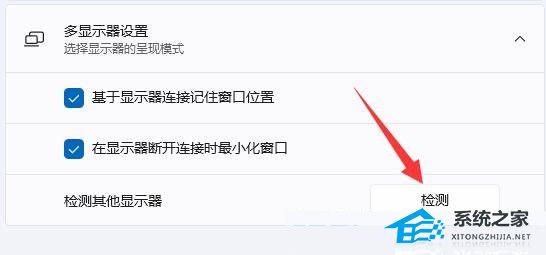
3. 点击“多个显示器”下拉菜单,并选择“扩展这些显示器”。 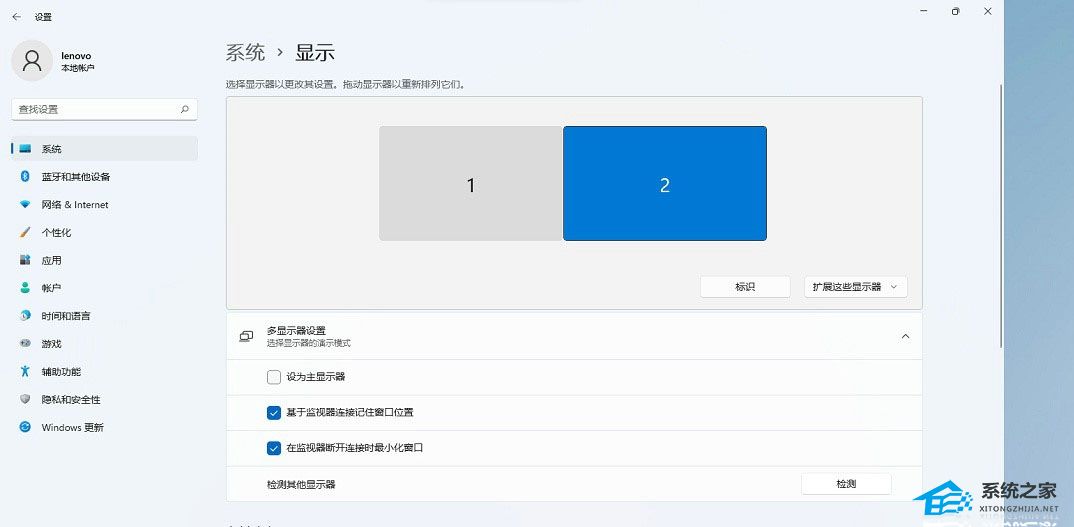
4. 确定主显示器:在“多个显示器”下拉菜单中,单击“此显示器是主显示器”旁边的复选框。主显示器是默认显示所有任务栏和桌面图标的显示器。 5. 调整显示器的位置:在显示器的图标上单击并拖动,以调整它们在桌面上的位置。 6. 选择分辨率和缩放:在每个显示器的下拉菜单中选择所需的分辨率和缩放选项,使它们在桌面上看起来合适。 7. 点击“应用”按钮,保存更改。 以上就是系统之家小编为你带来的关于“Win11电脑双屏显示主屏副屏设置教程”的全部内容了,希望可以解决你问题,感谢您的阅读,更多精彩内容请关注系统之家官网。 |
【本文地址】
今日新闻 |
推荐新闻 |